IPhone 16 ProとPro Maxはクアルコムのおかげで驚異的な5G速度を実現

新しい iPhone 16 Pro モデルには、多くの改善をもたらす Snapdragon X75 モデムが搭載されています。
マクロ写真を撮るために、iPhone 16 ProやiPhone 16 Pro Maxに大金を費やす必要はありません。 iPhone 16 の標準 12MP 超広角レンズを使用すると、十分に近づいて細部まで撮影できます。自宅でこれを使用して、通常のクローズアップ写真からマクロ写真に切り替えて、結果がどうなるかを確認してください。
目次
iPhone 16 のデュアルカメラ セットアップ (48MP メイン レンズ (f/1.6) + 12MP 超広角レンズ (f/2.2)) により、マクロ撮影に違いをもたらす 2 倍の光学ズームが得られます。
iPhone 16のマクロ写真はProモデルほど高解像度ではありません。ローエンドモデルは12MPのマクロ撮影に制限されていますが、ハイエンドバージョンは48MPとより高度な処理を提供します。しかし、これは、これまで Pro 機能がなかった非 Pro ラインに比べると大幅なアップグレードです。
そのため、iPhone の写真愛好家が不満を言うことはあまりないでしょう。カメラコントロールボタンを押す理由がもう 1 つ増えるからです。これは非常に歓迎すべき変更です。以前のモデルでは、標準の電話機や、写真編集を補完する高度な写真スタイルでのマクロ撮影機能が欠けていたからです。
注:マクロ撮影とは、被写体を1:1以上の比率で再現した画像を指します。これは、現実の被写体のサイズがカメラのセンサー上のサイズと一致するか、それよりも大きいことを意味します。スマートフォンのマクロ撮影では、この比率が常に達成されるとは限りません。代わりに、鮮明なディテールを備えた「マクロのような」写真が得られます。マクロレンズを備えた DSLR では、同等の結果が常に得られます。
動植物はマクロ撮影の最高の被写体になりますが、家の周りの日常的な物であなたの創造力を刺激しましょう。古いものを別の角度から探って見るためのいくつかの角度を紹介します。
キッチンには細かいところがたくさんあります。開いた豆の鞘からミキサーの刃まで、あらゆる一般的な物体をマクロで撮影できます。
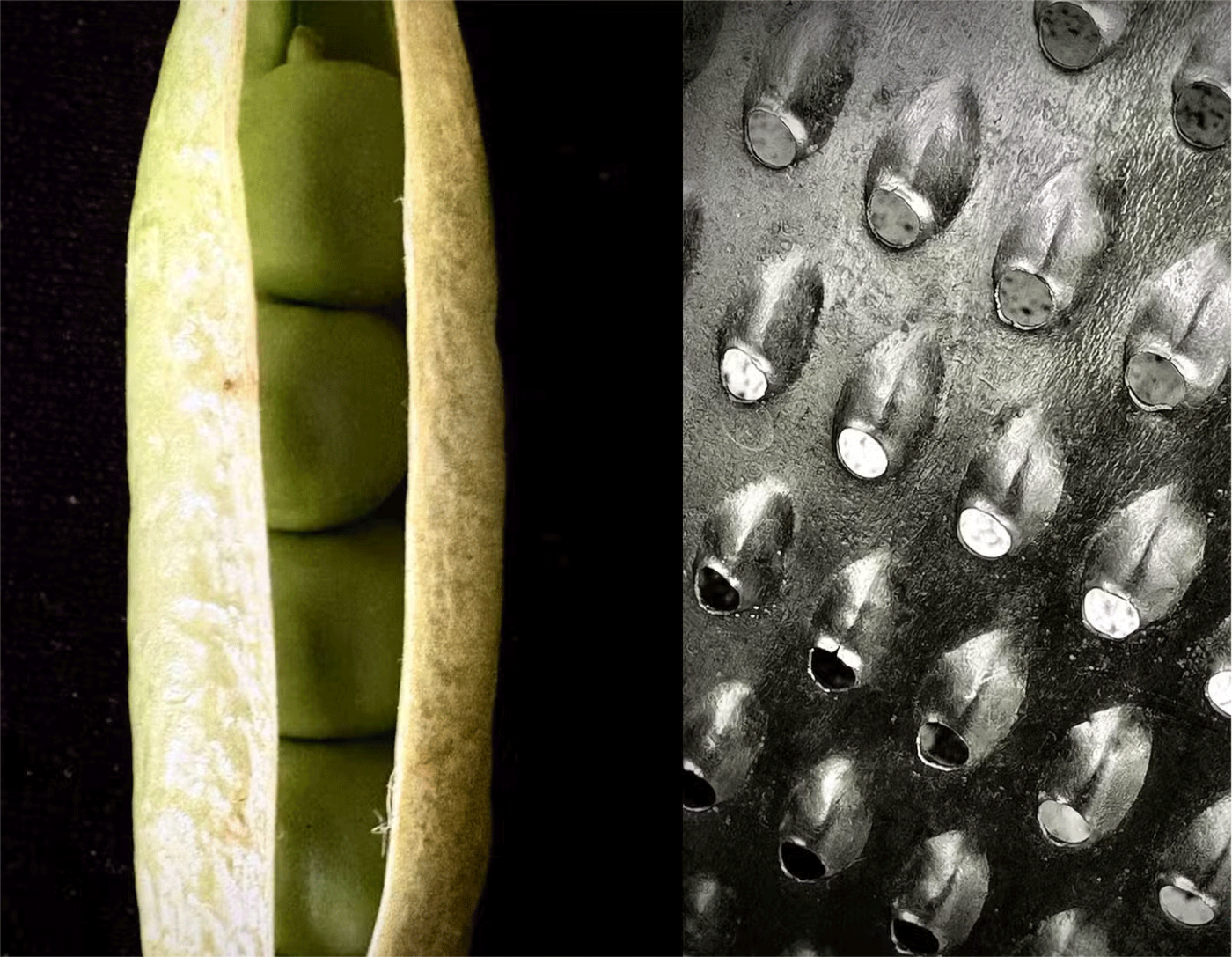
ヒント: キッチンの窓から来る拡散光を試してみてください。白い紙やホイルに光を反射させて影を作ることもできます。
鉛筆の先、ネジの溝、ペン先のインク滴などを拡大表示します。一般的な家庭用品には、私たちが気づかない細かい点がたくさんあります。コンピューター内部の複雑な回路や、ファンブレードのような退屈なものに見られる均一な繰り返しパターンを考えてみます。

ヒント: 特に iPhone のマクロ モードを使用すると、退屈な家庭用品が抽象的な写真撮影の素晴らしい被写体になります。被写体を目立たせるには、背景を単純化します。写真を無地または白黒の紙で囲みます。
よく見ると、どれも独特の質感があります。さまざまなテクスチャを組み合わせたり、組み合わせたりして、より興味深い写真を撮ることができます。カラフルなスパイスミックスや炭酸飲料についた結露の滴を想像してみてください。
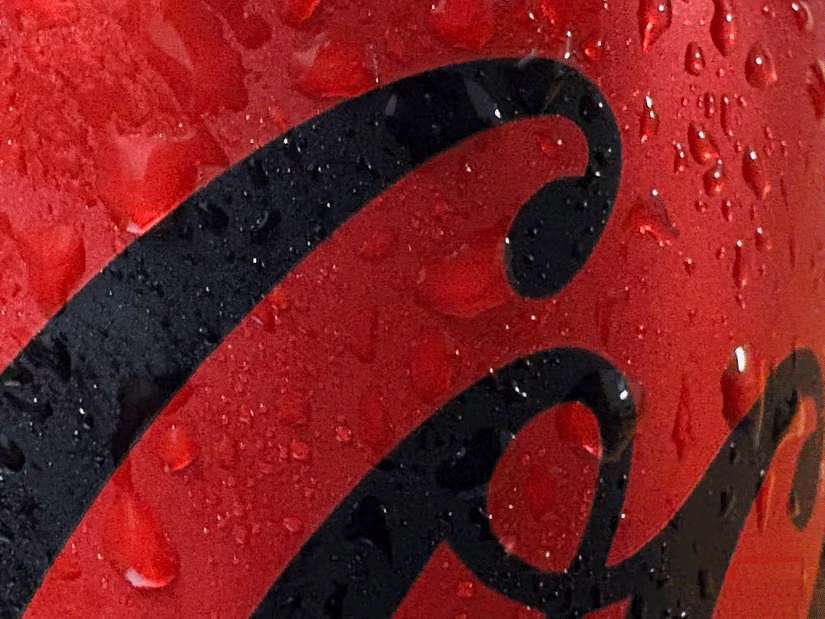
ヒント: 照明については慎重に検討してください。窓からの柔らかい自然光は微妙なディテールを際立たせることができ、人工の光はドラマチックな影を作り出すことができます。テクスチャの複雑さを強調するために、さまざまな角度から複数の写真を撮ります。
興味深い植物、動物、木の質感がすぐ近くにあります。適切な照明があれば、マクロ撮影はさらに良くなります。コンクリートの建物が立ち並ぶ街で、鉢植えの植物や周囲の小さな生き物を撮影してみましょう。
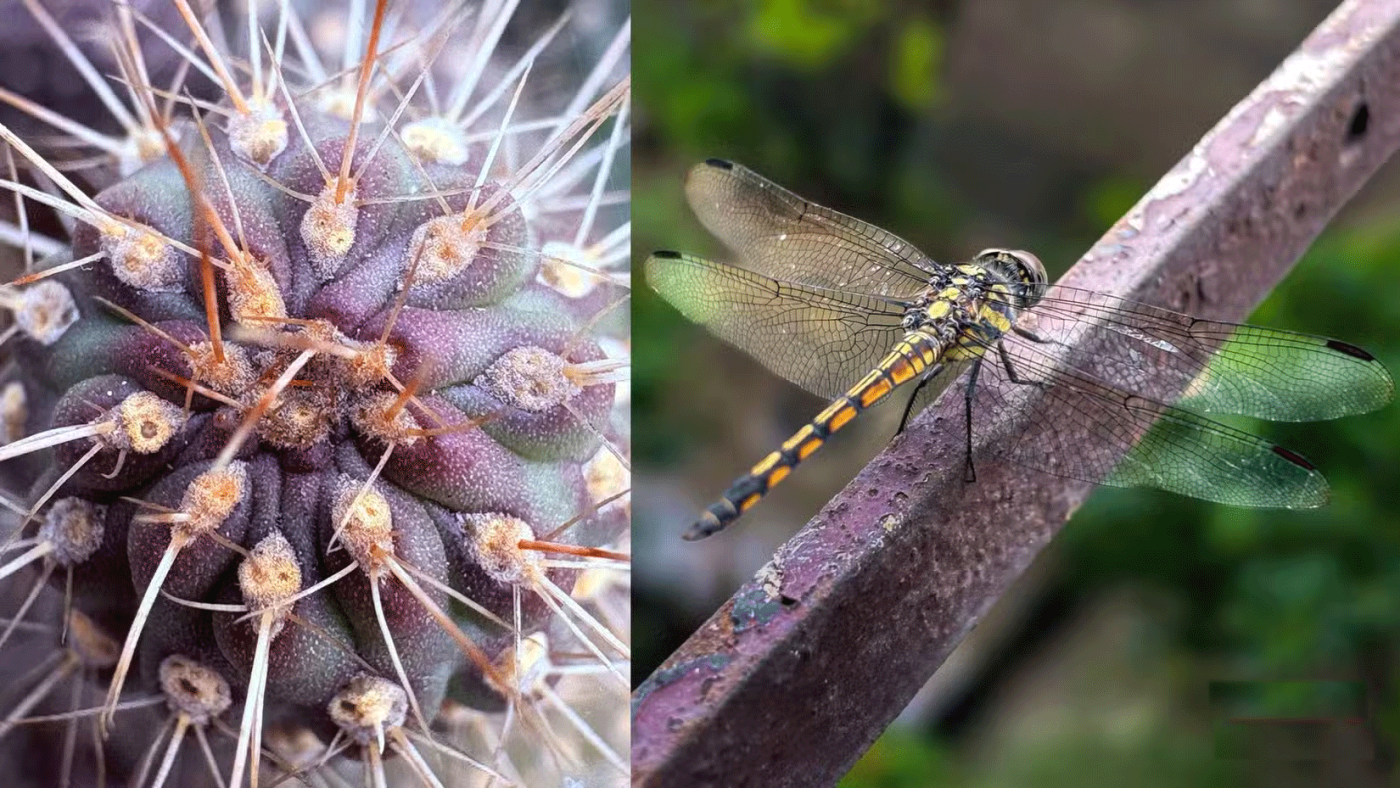
ヒント: 屋外にいるときは、風と手ぶれのせいで、良い写真は撮れません。可能な限り、iPhone には三脚を使用してください。もちろん、三脚はどんな種類の写真撮影にも常に良い選択です。
iPhone でのマクロ撮影は純粋主義者向けではありません。いくつか制限があります。しかし、これは初心者のための簡単な入門書であり、より大きなカメラや特殊なマクロレンズに移行することができます。また、被写体が日常的な物であれば、コストも安く、負担も軽減されます。
標準の iPhone 16 モデルに搭載された新しい 2 イン 1 48MP Fusion カメラは、より多くの光を捉えるための大きな絞りを備えています。これにより、ズームしたり、より高品質の写真やビデオを撮影したりできるようになります。すべての iPhone 16 スマートフォンは、マクロ撮影時に 6 ~ 7 インチの範囲の超広角カメラに自動的に切り替わります。
マクロモードは、カメラ画面の左下隅にある花のアイコンで視覚的に表示されます。センサーは自動的にこのモードを有効にしますが、花のアイコンをタップすると自動マクロモードをオフにすることができます。
さらに、携帯電話がマクロ モードにならないように、この設定を永続的に無効にすることもできます。
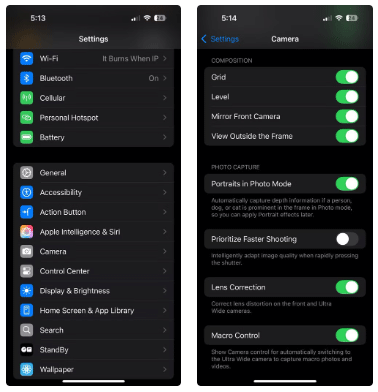
屋内での写真撮影には制限がありますが、それでも創造性を発揮できます。この境界により、普通の物体を新しい視点で見るようになります。質感、ユニークな角度、動き(カップから立ち上る湯気)、家庭用品の周りの影やコントラストの動きに注目してください。
オブジェクトを自由に配置できるため、ネガティブスペース(無地の背景など)を使用すると、米粒などの小さな被写体を簡単に強調できます。天候をあまり気にせず、一日のさまざまな時間帯に快適に写真を撮ることができます。
また、ホイル、白い紙、鏡などを使用して、物体に光を反射する仮の反射板を簡単に作成することもできます。廃棄された段ボールを使って独自のライトボックスを作ることもできます。
iPhone 16を使い始めてから、スマートフォンでの写真撮影に対して、より意識的かつ真剣に取り組むようになりました。重いカメラの代わりにコンパクトなデバイスを持ち歩くことの利点は、フレームごとにマクロ写真撮影のスキルを向上させることです。
iPhone でのマクロ撮影は純粋主義者向けではありません。はい、いくつか制限はあります。しかし、これは、より大きなカメラや特殊なマクロレンズに移行できる初心者のための、よりゆっくりとした入門書です。また、日常的な物を題材にすれば、コストも安くなり、負担も軽減されます。
新しい iPhone 16 Pro モデルには、多くの改善をもたらす Snapdragon X75 モデムが搭載されています。
iPhone 16 モデルには、ビデオのオーディオをより細かく制御できる隠し機能があります。これは、ビデオ録画時に iPhone に内蔵されている 4 つのマイクすべてを使用する Spatial Audio Capture のおかげです。
現在、どのスマートフォンのモデルが最も長いバッテリー寿命を持っているかを調べるために、YouTuberのThe Tech Chapが、iPhone 16シリーズのバッテリー寿命をiPhone 15シリーズと、Galaxy S24 Ultra、OnePlus 12 / Pixel 9 Pro XL / Xiaomi 14 Ultra / Oppo X7 Ultra / Honor M6 Pro、Vivo X100 Proなどの現在のハイエンドAndroidスマートフォンと比較したビデオを投稿しました。
今年のiPhone 16シリーズのバッテリーは、以前のiPhoneモデルに比べて大幅に改善されています。
この巨人は、新しい iPhone 16 シリーズの紛れもないアップグレードの 1 つである 45W USB-C 充電について言及しませんでした。
iPhone を使用して写真やビデオを撮影する場合、カメラ コントロールを使用するとプロセスが高速化され、直感的なジェスチャで設定や値の調整を即座に制御できます。
発売日が近づくにつれて、iPhone 16シリーズに関するリークがますます頻繁になってきています。
A18 チップをはじめ、多くの新機能とハードウェアの改善が行われました。その1つは、iPhone 16の全ラインナップで動作する、より高速なWi-Fi 7規格のサポートです。
Appleは、品質の向上とバグの排除に注力するため、今後のiOS、iPadOS、macOS、watchOS、VisionOSのアップデートに向けた新機能の開発を一時停止したと報じられている。
iPhone 16 は Pro モデルと同じ機能を多く備えており、スタイリッシュな外観、優れたカメラ、Pro のような機能を備え、額面どおりには最高のスマートフォンの称号を獲得する最有力候補の 1 つであることを証明しています。
iPhone 16のラインナップが登場しましたが、もちろん、最も注目を集めているのはProモデルです。ただし、ベースの iPhone 16 と 16 Plus には多くの改良が加えられているため、Pro バージョンを購入しなくても大きな損失はありません。
数え切れないほどの噂が流れた後、Apple は 9 月 10 日の早朝に開催された Glowtime イベントで、最新の製品シリーズを正式に発表しました。
ほとんどの人が Its Glowtime イベントに直接参加することはできないため、オンラインで参加して自宅からすべてのアクションを追う方法をご紹介します。
Appleが2024年9月のGlowtimeイベントでiPhone 16に専用のカメラボタンを発表したとき、ユーザーは興奮した。
高価なSamsung Galaxyを、市場に出回っている他のスマートフォンと全く同じ見た目にする必要はありません。少し手を加えるだけで、より個性的でスタイリッシュ、そして個性的なスマートフォンに仕上げることができます。
iOS に飽きて、最終的に Samsung の携帯電話に切り替えましたが、その決定に後悔はありません。
ブラウザ上のAppleアカウントのウェブインターフェースでは、個人情報の確認、設定の変更、サブスクリプションの管理などを行うことができます。しかし、さまざまな理由でサインインできない場合があります。
iPhone で DNS を変更するか、Android で DNS を変更すると、安定した接続を維持し、ネットワーク接続速度を向上させ、ブロックされた Web サイトにアクセスできるようになります。
「探す」機能が不正確になったり、信頼できなくなったりした場合は、いくつかの調整を加えることで、最も必要なときに精度を高めることができます。
携帯電話の最も性能の低いカメラがクリエイティブな写真撮影の秘密兵器になるとは、多くの人は予想していなかったでしょう。
近距離無線通信は、デバイス同士が通常数センチメートル以内の近距離にあるときにデータを交換できる無線技術です。
Appleは、低電力モードと連動して動作する「アダプティブパワー」を導入しました。どちらもiPhoneのバッテリー寿命を延ばしますが、その仕組みは全く異なります。
自動クリックアプリケーションを使用すると、ゲームをプレイしたり、デバイスで利用可能なアプリケーションやタスクを使用したりするときに、多くの操作を行う必要がなくなります。
ニーズに応じて、既存の Android デバイスで Pixel 専用の機能セットを実行できるようになる可能性があります。
修正には必ずしもお気に入りの写真やアプリを削除する必要はありません。One UI には、スペースを簡単に回復できるオプションがいくつか含まれています。
スマートフォンの充電ポートは、バッテリーを長持ちさせるためだけのものだと、多くの人が考えています。しかし、この小さなポートは、想像以上にパワフルです。
決して効果のない一般的なヒントにうんざりしているなら、写真撮影の方法を静かに変革してきたヒントをいくつか紹介します。
新しいスマートフォンを探しているなら、まず最初に見るのは当然スペックシートでしょう。そこには、性能、バッテリー駆動時間、ディスプレイの品質などに関するヒントが満載です。
他のソースからiPhoneにアプリケーションをインストールする場合は、そのアプリケーションが信頼できるものであることを手動で確認する必要があります。確認後、アプリケーションはiPhoneにインストールされ、使用できるようになります。


























